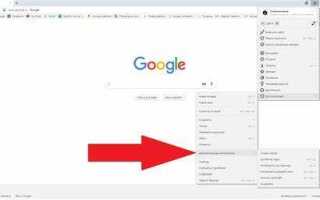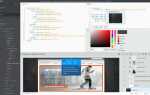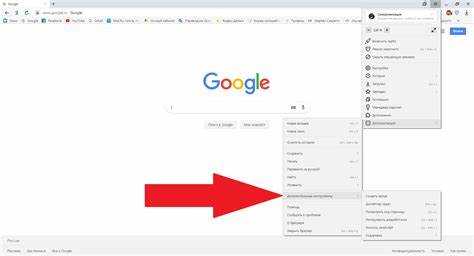
Изменение HTML-кода страницы – это важный навык, который позволяет не только адаптировать веб-сайт под нужды пользователя, но и улучшать его структуру, производительность и внешний вид. Несмотря на свою кажущуюся простоту, HTML требует внимательности и точности, особенно при внесении изменений, которые могут повлиять на функциональность сайта. В этой статье мы рассмотрим, как правильно подходить к изменению кода для разных уровней пользователей.
Для новичков ключевым аспектом является понимание основ HTML: структуры тегов, атрибутов и их роли в отображении контента. Самое важное – это избежать ошибок при редактировании существующего кода. Простейшие изменения, такие как добавление текста, ссылок или изображений, потребуют знания базовых тегов, таких как <p>, <a> и <img>. Важно помнить, что неправильно закрытые теги или отсутствие нужных атрибутов могут нарушить отображение страницы или привести к поломке функционала.
Для более опытных пользователей изменение HTML-кода предполагает не только добавление и редактирование контента, но и улучшение структуры страницы, что включает в себя создание семантических блоков, использование <header>, <footer>, <section> и других элементов для улучшения SEO и доступности. Опытные разработчики также работают с шаблонами и CMS, где нужно учитывать наследование стилей и взаимодействие с JavaScript.
Простой, но эффективный способ редактирования HTML-кода – использование встроенных инструментов браузера для быстрого просмотра изменений на странице, а затем внесение правок в редактор кода. Особенно полезным является использование систем контроля версий, таких как Git, для отслеживания изменений в коде и предотвращения ошибок, связанных с редактированием.
Как открыть и редактировать HTML файл с помощью текстового редактора
Чтобы начать работу с HTML файлом, первым делом нужно выбрать подходящий текстовый редактор. В отличие от визуальных редакторов, текстовые позволяют работать непосредственно с кодом, что идеально подходит для новичков и опытных разработчиков. Хороший текстовый редактор не только поддерживает подсветку синтаксиса, но и облегчает поиск ошибок в коде.
Один из самых популярных редакторов – Notepad++. Это бесплатное приложение, которое подходит для Windows. Для работы с HTML достаточно скачать его с официального сайта и установить на компьютер. Для Mac пользователей существует аналог – Sublime Text, который также поддерживает работу с HTML и множеством других языков программирования.
Откройте текстовый редактор и выберите «Открыть файл» в меню, чтобы найти нужный HTML документ на вашем компьютере. Также можно использовать сочетания клавиш (например, Ctrl+O в Notepad++ или Cmd+O в Sublime Text), чтобы быстро загрузить файл.
Редактирование HTML файла достаточно простое. Вы можете изменять существующий код, добавлять новые теги или изменять атрибуты элементов. Главное, что нужно помнить – структура HTML строго регламентирована. Например, если вы хотите добавить новый элемент, обязательно закройте тег. Чтобы избежать ошибок, следите за правильной вложенностью элементов.
Некоторые текстовые редакторы позволяют использовать автозаполнение тегов, что значительно ускоряет процесс. Это особенно полезно для новичков, так как уменьшает количество опечаток и позволяет быстрее разобраться в структуре страницы.
После того как вы внесли все необходимые изменения, сохраните файл с расширением .html. Это можно сделать через меню «Файл» – «Сохранить» или используя сочетания клавиш (Ctrl+S или Cmd+S). Если вы хотите увидеть результат изменений, откройте файл в любом браузере. Для этого достаточно дважды щелкнуть на файле или перетащить его в окно браузера.
При редактировании HTML важно помнить о проверке кода на ошибки. Это можно сделать с помощью встроенных инструментов в браузере или с помощью онлайн-сервисов, таких как W3C HTML Validator, которые помогут убедиться, что ваш код соответствует стандартам.
Что такое структура HTML и как правильно изменять теги
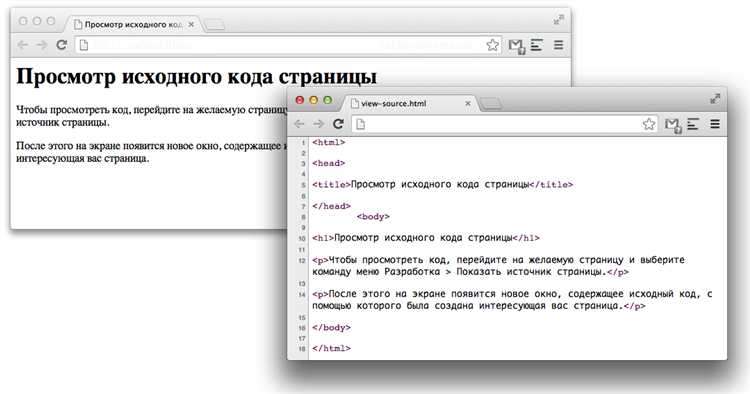
Основные компоненты структуры HTML:
- Теги блоков – используются для создания больших частей страницы, например,
<div>,<section>,<article>. - Теги строк – управляют строками текста или небольшими фрагментами, такими как
<p>,<span>,<a>. - Теги для медиа – вставляют изображения, видео и аудио, например,
<video>,<audio>.
Для изменения структуры HTML важно понимать, как и зачем использовать каждый тег. Вот несколько рекомендаций по правильному изменению тегов:
- Используйте правильные теги для контекста. Например, для заголовков используйте
<h1>до<h6>, для абзацев –<p>, для ссылок –<a>. - Не забывайте о вложенности. Теги должны быть правильно вложены друг в друга, чтобы сохранить логику страницы. Например, теги
<ul>и<ol>должны содержать только элементы списка<li>. - Обновляйте атрибуты с учетом доступности. Для изображений добавляйте атрибут
alt, для ссылок –title, чтобы улучшить доступность страницы для пользователей с ограниченными возможностями. - Соблюдайте семантику. Используйте теги, которые логично описывают содержимое. Например, вместо
<div>для выделения важной информации используйте<aside>или<section>. - Удаляйте лишние теги. Не оставляйте неиспользуемые или пустые теги. Это улучшает производительность страницы.
Правильное использование тегов позволяет не только корректно отображать страницу, но и упрощает её поддержку и улучшает SEO. Каждый тег должен выполнять свою конкретную роль и быть на своем месте.
Как вставить и изменить текст на веб-странице
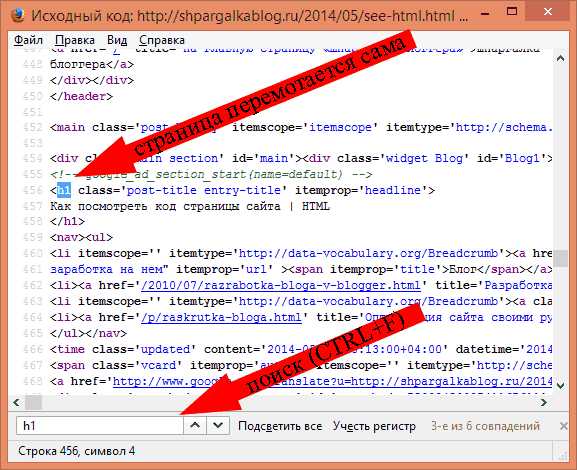
Для вставки текста на веб-страницу используется тег <p>, который обозначает абзац. Внутри этого тега можно написать любой текст, который будет отображаться на странице.
Пример простого вставления текста:
<p>Это пример текста на веб-странице.</p>Чтобы изменить текст на странице, достаточно редактировать содержимое между тегами <p> и </p>. Например, если нужно изменить текст, просто замените старое содержимое новым. В HTML изменение текста не требует дополнительных команд, достаточно редактировать само содержание между тегами.
Пример изменения текста:
<p>Этот текст будет изменен.</p>Если требуется вставить текст внутри других элементов, таких как заголовки, ссылки или списки, то используйте соответствующие теги. Например, для заголовка используйте <h1> для главного заголовка или <h2> для подзаголовков.
Пример вставки текста в заголовок:
<h2>Это подзаголовок</h2>Чтобы сделать текст выделенным или изменить его форматирование, используйте теги <strong> для жирного текста или <em> для выделения курсивом.
Пример изменения текста с использованием тегов форматирования:
<p><strong>Это жирный текст</strong></p>После того как текст изменен, сохраните файл с расширением .html и обновите страницу в браузере, чтобы увидеть результат.
Как добавить изображения и другие медиафайлы в HTML
Чтобы вставить изображение в HTML-страницу, используется тег <img>. Основной атрибут этого тега – src, который указывает путь к файлу изображения. Путь может быть относительным или абсолютным. Например:
<img src="images/photo.jpg" alt="Описание изображения">
Атрибут alt важен для доступности: он описывает изображение для пользователей с ограниченными возможностями и отображается, если файл не найден.
Если вы хотите указать размеры изображения, используйте атрибуты width и height, указывая значения в пикселях:
<img src="image.jpg" alt="Картинка" width="600" height="400">
Для добавления аудио используйте тег <audio>. Укажите атрибут src с путем к аудиофайлу и добавьте атрибут controls для отображения панели управления:
<audio src="audio/song.mp3" controls></audio>
Чтобы добавить видео, применяется тег <video>. Также указываются атрибуты controls, autoplay, loop и muted, в зависимости от требований:
<video src="video/movie.mp4" controls autoplay loop muted></video>
Для вставки других медиаформатов, таких как Flash или SVG, можно использовать тег <object> или <embed>, но рекомендуется отдавать предпочтение современным форматам, таким как MP4 для видео и MP3 для аудио, из-за лучшей совместимости с браузерами.
Если вы хотите встроить видео с YouTube или другого хостинга, используйте тег <iframe>, указав в атрибуте src ссылку на видео:
<iframe src="https://www.youtube.com/embed/VIDEO_ID" width="560" height="315"></iframe>
Как создать ссылки и настроить их поведение
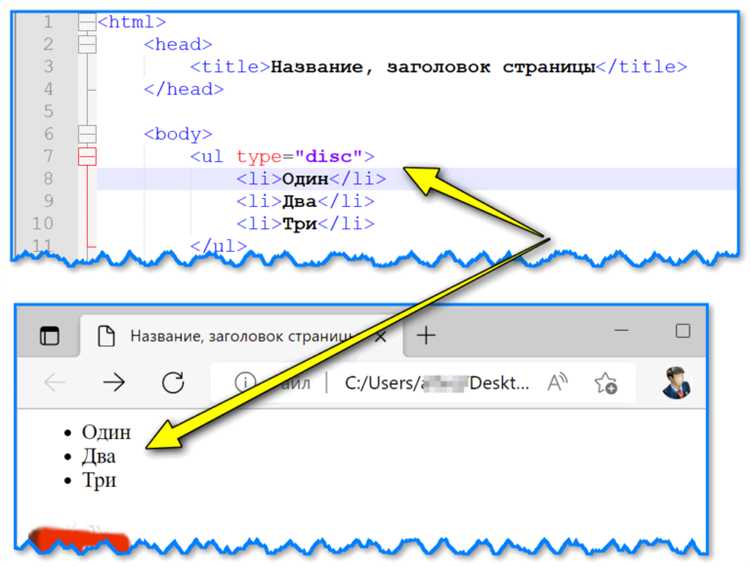
<a href="https://www.google.com">Перейти на Google</a>При клике по такой ссылке откроется страница Google. Но помимо простого указания адреса, есть несколько важных настроек, которые изменяют поведение ссылок.
Открытие ссылки в новой вкладке: Чтобы ссылка открывалась в новой вкладке браузера, нужно добавить атрибут target="_blank". Это полезно, если вы не хотите, чтобы пользователи покидали текущую страницу.
<a href="https://www.google.com" target="_blank">Перейти на Google в новой вкладке</a>Открытие ссылки в другом окне (не во всех браузерах): Для открытия в другом окне можно использовать target="new", однако этот способ не всегда работает стабильно в разных браузерах, поэтому рекомендуется использовать _blank.
Настройка поведения при переходе: Используя атрибут rel, можно указать дополнительные параметры, которые влияют на безопасность при переходе по ссылке. Например, сочетание target="_blank" и rel="noopener noreferrer" предотвратит некоторые потенциальные уязвимости безопасности, такие как доступ к родительскому окну через JavaScript.
<a href="https://www.google.com" target="_blank" rel="noopener noreferrer">Перейти на Google</a>Ссылки на якоря внутри страницы: Чтобы создать ссылку, которая будет перенаправлять на другой элемент на той же странице, используется специальный атрибут href="#идентификатор", где идентификатор – это значение атрибута id элемента. Например, если есть раздел на странице с id=»about», то ссылка будет выглядеть так:
<a href="#about">Перейти к разделу о нас</a>В самом разделе нужно указать идентификатор:
<div id="about">О нас</div>Ссылки на email: Для создания ссылки на электронную почту используется схема mailto: в атрибуте href. Это позволяет пользователям сразу открыть почтовый клиент с готовым адресом для отправки письма:
<a href="mailto:example@mail.com">Написать нам</a>Ссылки с текстом, стилями или изображениями: Внутри тега <a> можно разместить не только текст, но и другие элементы, такие как изображения или стилизованные блоки. Например, чтобы сделать ссылку с изображением:
<a href="https://www.google.com"><img src="google-logo.png" alt="Google"></a>Изменение цвета и подчеркивания ссылок: С помощью CSS можно настроить внешний вид ссылок. Например, чтобы удалить подчеркивание у всех ссылок на странице:
a { text-decoration: none; }Для изменения цвета при наведении можно использовать псевдокласс :hover:
a:hover { color: red; }Как использовать классы и ID для стилизации элементов
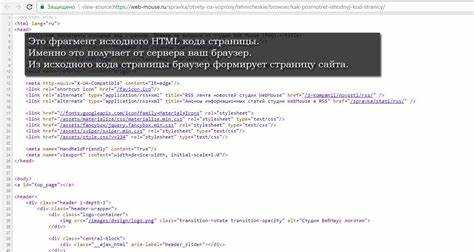
Классы – это универсальный инструмент для стилизации нескольких элементов на странице. Класс можно присвоить любому элементу, и он может быть использован несколько раз. В CSS класс указывается с помощью точки перед его именем. Например, если мы хотим стилизовать несколько параграфов одинаково, присваиваем им один и тот же класс:
Текст первого параграфа
Текст второго параграфа
В CSS стилизация будет выглядеть так:
.highlight {
color: blue;
font-weight: bold;
}
Все элементы с классом «highlight» будут иметь синий цвет текста и полужирное начертание.
ID используется для уникальной стилизации одного элемента. ID должен быть уникальным на странице, что означает, что один и тот же ID не должен повторяться. В CSS ID указывается с помощью решетки (#). Например, если мы хотим изменить стиль только одного элемента, присваиваем ему ID:
Это уникальный параграф.
В CSS стилизация будет выглядеть так:
#specialText {
color: red;
font-size: 18px;
}
Элементы с ID «specialText» будут отображаться красным цветом и с размером шрифта 18px.
При работе с классами и ID важно помнить следующие моменты:
- Классы могут быть использованы для нескольких элементов, а ID – только для одного.
- Использование классов предпочтительнее, когда требуется повторное применение стилей.
- ID должны быть уникальными на странице, чтобы избежать конфликтов.
- Приоритет стилей: ID имеет более высокий приоритет, чем классы.
Правильное использование классов и ID позволяет создать легко поддерживаемую и эффективную структуру стилей на веб-странице.
Как проверять изменения в коде с помощью браузера
Для проверки изменений в коде HTML страницы можно использовать встроенные инструменты браузера. Все современные браузеры предоставляют функции, позволяющие инспектировать и редактировать код страницы в реальном времени.
В Google Chrome, Firefox и других популярных браузерах существует инструмент «Инспектор» или «Инструменты разработчика». Чтобы открыть его, достаточно нажать правой кнопкой мыши на странице и выбрать пункт «Просмотр кода» или «Инспектировать». Также можно использовать горячие клавиши: в Chrome – F12 или Ctrl+Shift+I (Cmd+Option+I на Mac), в Firefox – F12.
После открытия инструментов разработчика, в разделе «Elements» будет отображен HTML-код текущей страницы. Здесь можно редактировать HTML и сразу увидеть изменения на странице. Это полезно для тестирования различных элементов, таких как теги, атрибуты или стили.
Чтобы проверить изменения, достаточно внести их в HTML-код в окне инспектора и наблюдать, как страница изменяется в реальном времени. Если нужно внести изменения в CSS, это также можно сделать в разделе «Styles». Редактировать CSS можно прямо в этом разделе и увидеть, как изменения влияют на внешний вид элементов.
Важно помнить, что изменения, внесенные через инструменты разработчика, действуют только в рамках текущего сеанса браузера. После обновления страницы все изменения будут утеряны. Для постоянных изменений необходимо обновлять исходный код страницы или использовать системы управления контентом (CMS).
Для более сложных изменений или тестирования взаимодействия с сервером можно использовать вкладку «Network» для отслеживания запросов и ответов сервера. Это поможет понять, как изменения на странице влияют на работу серверной части сайта.
Вопрос-ответ:
Как новичку изменить код HTML страницы?
Для новичков важно сначала понять структуру HTML-документа. Код страницы делится на две основные части: `
` и ``. Внутри `` находятся метатеги, стили и ссылки на другие файлы, а в `` размещается основной контент страницы — текст, изображения, ссылки. Чтобы внести изменения, достаточно открыть HTML-файл в текстовом редакторе и отредактировать нужные элементы. Например, для изменения текста на странице, нужно найти соответствующий тег, например, `` или `
`, и заменить текст внутри него.
Какие инструменты лучше всего использовать для редактирования HTML кода?
Для редактирования HTML кода можно использовать различные текстовые редакторы. Например, Notepad++ или Sublime Text — это простые и удобные инструменты с подсветкой синтаксиса. Если вы хотите работать с кодом более профессионально, можно попробовать Visual Studio Code, который имеет встроенные функции для работы с HTML, CSS и JavaScript, а также множество полезных плагинов для улучшения работы с кодом.
Как опытному разработчику улучшить структуру HTML страницы?
Опытный разработчик может улучшить структуру HTML, соблюдая принципы семантической разметки. Например, следует использовать теги вроде `